때로는 CAF와 같은 익숙하지 않은 파일 형식을 사용하면 사용자가 재생을 주저하게 됩니다. 이러한 종류의 오디오 파일은 일반 장치에서 인식되지 않습니다. 결과적으로 사용자는 이 파일을 즐기는 방법을 탐색하는 데 시간이 걸립니다. 다른 사람들이 추가 미디어 플레이어를 구입하기로 선택함에 따라 많은 사람들이 CAF에서 M4A로 형식을 변경하는 보다 실용적인 방법을 선택합니다. 이 게시물에서는 CAF에서 M4A 오디오 작업뿐만 아니라 기술 요구 사항을 실질적으로 충족하는 다른 범주에 대해 전문가들이 선호하는 놀라운 도구를 알게 될 것입니다.
1부. CAF 및 M4A에 대한 간략한 소개
CAF와 M4A에 대한 충분한 지식을 가지고 이 기사를 시작합시다. 이런 식으로, 당신은 당신이 왜 필요한지 결정할 것입니다 CAF를 M4A로 변환. 이 두 오디오 파일은 모두 Apple Inc.에서 개발했으며 둘 다 무손실 압축 내에서 우수한 품질을 포함합니다. 그러나 Core Audio Format 또는 CAF는 장치와의 호환성이 더 긴밀하여 활용도가 떨어집니다. 한편, M4A의 MPEG-4 오디오는 품질과 파일 크기 뿐만 아니라 CAF에 비해 기기 호환성이 높아 널리 사용되고 있다.
2부. Windows 또는 Mac에서 CAF를 M4A로 변환하는 방법
이전에 제공된 정보로 Windows 및 Mac과 같이 가장 일반적으로 사용되는 OS에서 지원하는 범용 도구가 필요합니다. 이러한 이유로 변환 작업을 훌륭하게 도와줄 최고의 데스크탑 솔루션 중에서 최고를 모았습니다.
이 놀라운 것을 소개합니다 AVAide 비디오 컨버터, 예, 오디오 파일과도 훌륭하게 작동하는 비디오 변환기입니다. 이 소프트웨어는 전문가들이 좋아하는 멋진 기능을 갖추고 있습니다. 또한 가속 기술로 인해 비디오 및 오디오 파일을 마법처럼 즉시 변환합니다. 오디오 파일을 대량으로 변환하고 품질에 영향을 주지 않고 분할, 병합 및 압축하여 품질을 향상시킵니다. 또한 변환을 위한 것일 뿐만 아니라 개인화 된 영화, 콜라주 비디오, DVD 추출 등을 만드는 매체이기도 하므로 보관할 가치가 있습니다. 흥분을 줄이기 위해 CAF를 M4A로 완벽하게 변환하는 방법에 대한 아래 단계를 살펴보겠습니다.
1 단계PC에 다운로드 및 설치
PC에 소프트웨어를 다운로드하여 설치합니다. 그렇게 하려면 아래의 다운로드 버튼을 클릭한 다음 실행하십시오.
2 단계CAF 파일 업로드
시작되면 프래그 앤 드롭 스타일로 CAF 파일을 인터페이스에 추가합니다. 이에 대한 또 다른 옵션은 파일 추가 메인 인터페이스의 버튼. 놀랍게도 전체 폴더를 업로드하여 대용량으로 변환할 수도 있습니다.
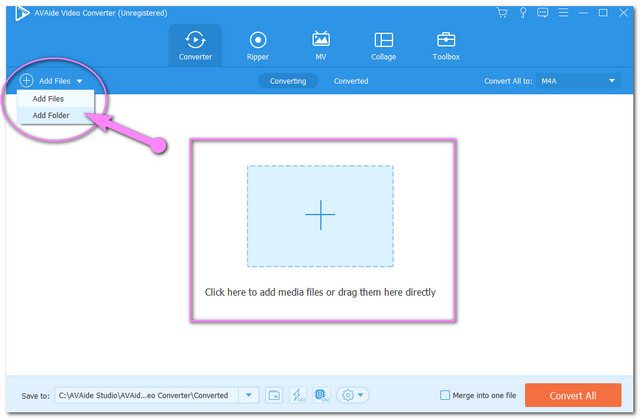
3단계M4A로 구성
CAF를 M4A에 고정하려면 모두 변환 버튼을 누르고 아래 형식에서 M4A를 선택하십시오. 오디오. 개별 설정의 경우 화살 각 파일의 드롭다운 버튼을 클릭한 다음 동일한 작업을 수행합니다.
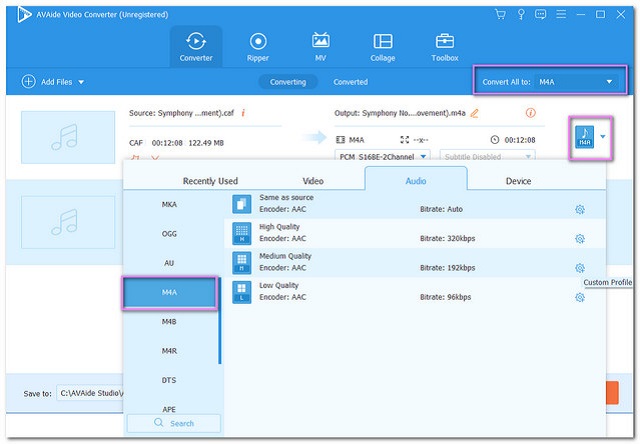
4단계지금 변환 시작
클릭하고 모두 변환 버튼을 눌러 변환 프로세스를 시작합니다. 빠른 프로세스가 완료될 때까지 기다렸다가 변환된 파일을 자세히 살펴보세요.
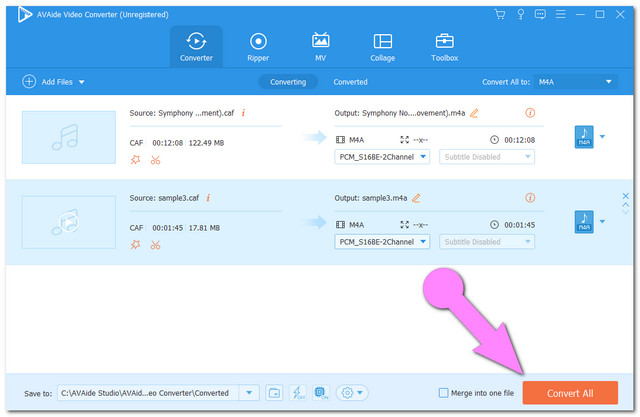
5단계변환된 파일 조사
변환된 파일을 확인하여 변환됨 탭. 변환된 모든 파일은 자동으로 컴퓨터 드라이브에 저장되며 폴더 이미지를 클릭하여 위치를 찾습니다.
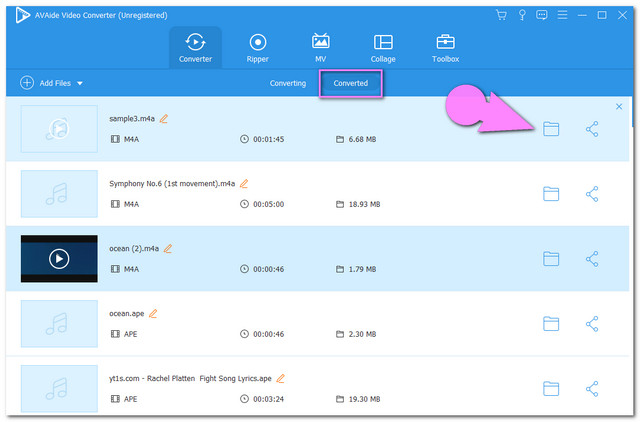
- 빠른 변환 프로세스로.
- 인터넷이 없어도 사용할 수 있습니다.
- 오디오 파일을 향상시키는 수많은 유용한 기능.
- 한 번에 수많은 파일을 변환할 수 있습니다.
- 300개 이상의 파일 형식을 지원합니다.
3부. 온라인 변환기를 사용하여 CAF를 M4A로 변환하는 방법
온라인 CAF-M4A 변환기를 선호하는 경우 인기 있는 웹 기반 솔루션 중 3가지가 아래에 제공됩니다.
1. 클라우드 변환
목록의 첫 번째는 Cloudconvert이며, 이 온라인 도구는 CAF 및 M4A와 같은 오디오 파일을 변환하는 신뢰할 수 있는 도구입니다. 또한, 이 다재다능한 도구는 프레젠테이션, 전자책, 이미지 등과 같은 다른 변환 범주를 사용자에게 제공합니다. URL, 컴퓨터 드라이브, 보관용 계정에서 파일을 가져오는 것은 이 도구의 또 다른 장점입니다. 그러니 더 이상 인사하지 않고 이 CloudConvert가 어떻게 CAF를 M4A로 변환.
1 단계CAF 파일 첨부
파일 선택 버튼을 눌러 CAF 파일을 업로드하십시오.
2 단계출력 사전 설정
탭 변환 버튼, 그런 다음 M4A를 출력으로 선택하십시오.
3단계변환 시작
클릭하여 변환 프로세스를 시작합니다. 전환하다 단추. 프로세스가 완료될 때까지 기다린 다음 변환된 파일을 다운로드합니다.
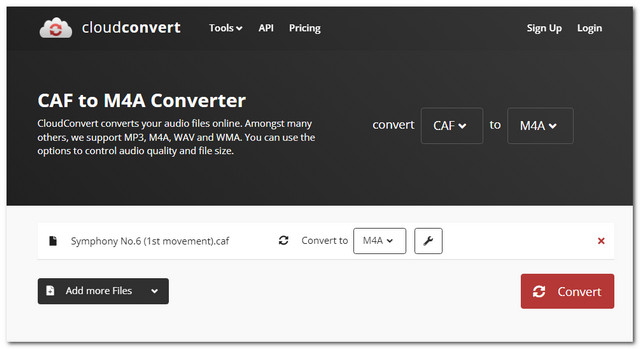
- 다운로드할 필요가 없습니다
- 유연한
- 인터넷 없이는 사용할 수 없습니다.
- 변환 프로세스는 그렇게 빠르지 않습니다.
- 출력 설정을 사용할 수 없습니다.
2. 잠자르
ZamZar는 온라인에서 신뢰할 수 있는 또 다른 CAF-M4A 변환기입니다. 이전과 유사하게 ZamZar는 다양한 전환 분류도 제공합니다. 그러나 이 온라인 도구는 무료 서비스를 위해 파일 크기를 50MB로 제한합니다. 더 많은 것을 경험하려면 유료 버전을 등록하고 획득해야 합니다. 반면 아래 단계에서 작동 방식을 확인하십시오.
1 단계CAF 파일 업로드
탭 파일 추가 버튼을 누르고 CAF 파일을 업로드합니다.
2 단계M4A로 사전 설정
클릭 로 변환하다 탭을 클릭하고 M4A를 출력으로 선택합니다.
3단계지금 변환
마지막으로 지금 변환 단추. 프로세스가 완료될 때까지 기다린 다음 변환된 파일을 다운로드합니다.
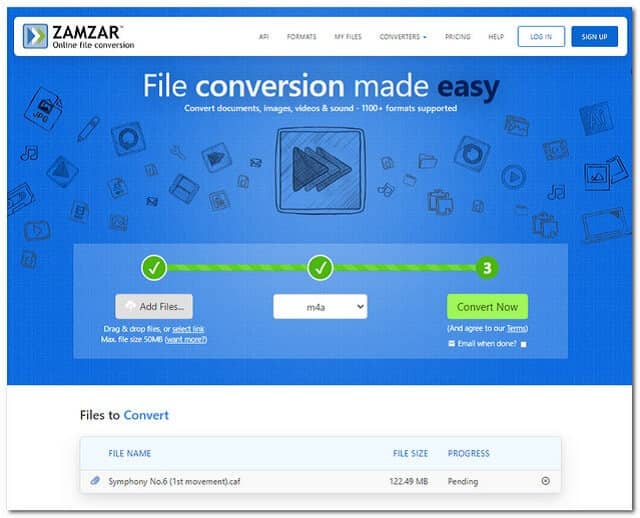
- 유연한
- 다운로드할 필요 없이 사용하세요.
- 인터넷 의존
- 출력 향상을 위한 설정이 없습니다.
- 변환 프로세스가 다소 느리게 진행됩니다.
- 제한된 무료 변환.
3. 프리컨버트
마지막으로 FreeConvert가 있습니다. 이 온라인 도구는 URL, 컴퓨터, 보관용 계정 또는 Google 드라이브에서 파생된 여러 파일 형식을 지원합니다. CAF를 M4A로 변경 FreeConvert로 무제한. 이 온라인 도구를 올바르게 사용하는 방법에 대해 아래 단계를 따르십시오.
1 단계CAF 파일 가져오기
탭 파일 선택 버튼을 클릭한 다음 CAF 파일을 첨부합니다.
2 단계M4A를 출력으로 선택
클릭 로 변환하다 탭을 클릭한 다음 오디오 형식 목록에서 M4A를 선택합니다.
3단계M4A로 변환
클릭하여 파일 변환 시작 M4A로 변환 탭. 완료될 때까지 기다린 다음 완성된 파일을 다운로드합니다.
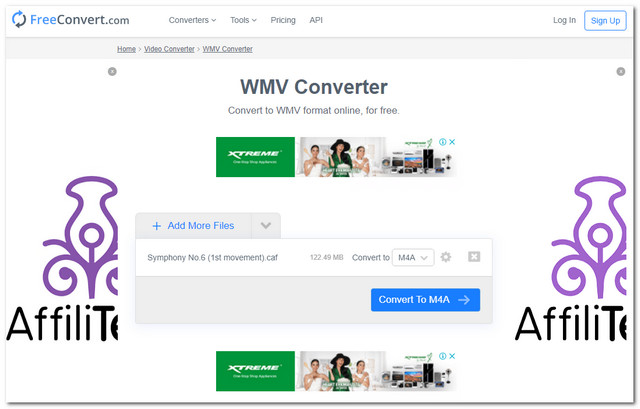
- 설정을 사용할 수 있습니다.
- 500개 이상의 파일 형식을 지원합니다.
- 인터넷 없이는 작동하지 않습니다.
- 웹 페이지에는 많은 광고가 있습니다.
- 변환 프로세스는 그렇게 빠르지 않습니다.
4부. CAF 및 M4A 관련 FAQ
어떤 플레이어가 CAF 파일을 지원합니까?
Quicktime Player, Audacity 및 VLC로 CAF 파일을 열 수 있습니다.
여러 M4A를 온라인에서 무료로 MP3로 변환할 수도 있습니까?
확신하는. 대량 M4A에서 MP3로의 변환을 온라인으로 경험하려면 다음을 활용할 수 있습니다. AVAide 무료 변환기.
어떤게 더 좋아? MP3 또는 M4A?
품질과 압축면에서 MP3는 M4A를 능가할 수 없습니다.
이 기사에 나오는 모든 변환 솔루션은 신뢰할 수 있습니다. 완벽한 것은 없습니다. 모두 단점이 있습니다. 당신의 마음을 사로잡는 것은 성능의 문제입니다. 목록의 첫 번째와 같이, AVAide 비디오 컨버터 가장 우위를 점하고 있으니 한번 믿어보세요.
무손실 품질의 변환을 위해 350개 이상의 형식을 지원하는 완벽한 비디오 도구 상자입니다.
비디오 변환 솔루션
- Windows 7/8에서 MP4를 Windows Movie Maker로 변환하는 방법
- PC/Macx용 상위 7 MKV-AVI 변환기 응용 프로그램
- MOV를 iPhone 비디오로 쉽게 변환하는 검증된 방법
- MOV 비디오 파일을 WebM 형식으로 변환하는 2가지 쉬운 방법
- MP4 비디오를 SWF 형식으로 변환하는 3가지 쉬운 방법
- 품질 손실 없이 MOV를 OGG로 변환하는 3가지 쉬운 방법
- PC/Mac에서 MOV를 WMA로 변환하는 단계별 가이드
- MP4 비디오를 M4A 형식으로 변환하는 구체적인 가이드
- 데스크탑 또는 온라인에서 MP4를 DivX로 변환하는 3가지 쉬운 방법
- PC/Mac에서 MP4를 WMA로 변환하는 데 도움이 되는 구체적인 가이드



 안전한 다운로드
안전한 다운로드


